Conteúdo
Muitas vezes, os programas de afiliados fornecem uma imagem de banner para você colocar em seu site.
O código geralmente é parecido com o seguinte:
<a href="https://thirstyaffiliates.com?aff=12345"><img src="http://example.com/link-to-the-image-on-their-server.jpg" /></a>
Então, o que acontece quando você deseja fazer o download da imagem e hospedá-la em seu site para que possa veicular a imagem envolvida em seu código de link de afiliado ThirstyAffiliates?
Veja como fazer isso:
Etapa 1: Configurar o link de afiliado
- Vá para Affiliate Links->Add New (Links de afiliados->Adicionar novo) para criar um novo link de afiliado no ThirstyAffiliates
- Defina o URL de destino como a primeira parte em negrito (observe que você deve usar o código HTML do banner fornecido pelo programa de afiliados, não o código acima!)
Etapa 2: Salvar a imagem e anexá-la
Você também deverá hospedar o banner de imagem em seu site.
- Abra uma nova guia em seu navegador e acesse o segundo URL em negrito (novamente, a partir do código do banner em HTML, ele será semelhante ao anterior)
- Clique com o botão direito do mouse na imagem e clique em salvar para salvá-la em seu computador
- Ainda na mesma tela de edição do link de afiliado, clique em Upload/Insert (Carregar/Inserir) na seção Attach Images (Anexar imagens)
- Clique na guia Upload no canto superior esquerdo, clique em Upload e, em seguida, localize a imagem que você salvou no computador anteriormente. Por fim, clique em Add To Affiliate Link (Adicionar ao link de afiliado).
- Seu link deve ser salvo automaticamente, mas se não for, clique em Save Affiliate link now (Salvar link de afiliado agora).
Etapa 3: Insira seu novo código de banner em widgets ou páginas
O seletor de link de afiliado permite que você insira imagens com seu link de afiliado já envolvido.
Abra sua página/post, escolha onde deseja inserir o banner e, em seguida, clique no pequeno botão verde "aff" em seu editor. Localize seu link, clique no pequeno ícone de imagem e selecione sua imagem. É simples assim.
Se você quiser adicionar esse banner a um widget, poderá fazê-lo da seguinte maneira:
- Criar uma nova página
- Insira o link de afiliado usando o tipo de imagem
- Mude o modo do editor para o editor de texto/HTML e copie o código HTML que ele gera
- Insira este código em seu widget ou, se seu tema tiver um campo para banners, você poderá inseri-lo lá
A outra maneira de fazer isso é usar este guia para adicionar um editor avançado a seus widgets.
Conclusão
Portanto, agora a imagem é exibida a partir de seu próprio site, e não do site de seu programa de afiliados, e está envolvida em seu link curto de afiliados ThirstyAffiliates, e não em um link direto de afiliado.
Isso também tem os efeitos colaterais adicionais de usar nossos add-ons premium, como Estatísticas rastreamento ou adição automática de Rastreamento de cliques do Google código.
Espero que isso ajude você com seu código de banner!

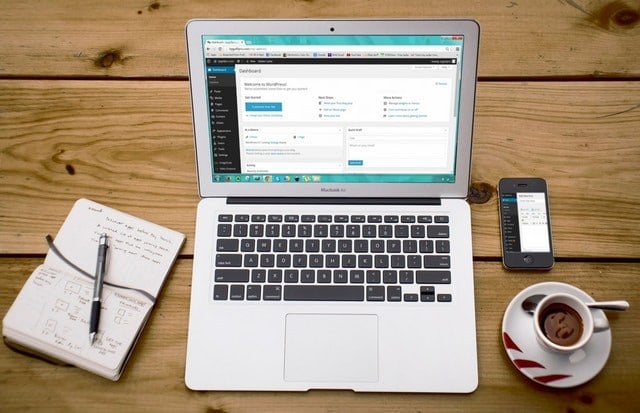


Sou novo no Thirsty Affiliates e ainda estou avaliando-o antes de decidir mudar para ele. Uso um plug-in chamado Ad Injection para inserir anúncios aleatórios (de uma seleção que configurei) nas postagens e também em um widget da barra lateral.
A primeira coisa que eu queria que o Thirsty Affiliates fizesse depois que eu criasse os links era mostrar o código que eu precisava inserir. Percebi rapidamente que precisava executar a solução alternativa que você descreveu neste post e gostaria de saber se seria possível incorporar isso ao plug-in para que, depois que um link fosse criado, os usuários tivessem a opção de simplesmente copiar/colar o código apropriado, em vez de ter que passar pelo processo de inserir o link em uma página fictícia apenas para poder copiar o código relevante?
Isso seria fantástico!
Oi Alan,
Obrigado pelo feedback, vou dar uma olhada nisso, mas, nesse estágio, o método acima seria o melhor para alcançar o que você deseja.
Saúde,
Josh
Oi Josh,
Em meu blog, estou usando um widget de anúncios. Esse widget de anúncio tem duas opções. Uma opção é adicionar o URL da imagem do anúncio e a segunda opção é adicionar o URL do link do anúncio:.
Gostaria de saber qual link devo adicionar na opção Ad link url?
Estou usando o Thirsty Affiliates. Quando adiciono um link de afiliado nele, ele cria automaticamente um URL com relógio.
Então, tenho que adicionar essa url com relógio à opção Url do link de anúncio no widget de anúncio que a Thirsty Affiliates cria para qualquer link de afiliado?
Entre em contato comigo
Saudações,
Oi Ashish,
Sim, você usaria o URL oculto para que seu anúncio fosse exibido com o URL oculto como link.
Saúde,
Josh
Hi,
E há alguma maneira de esses anúncios abrirem em outra guia?
Saudações,
Você também não poderia (depois de salvar a imagem localmente) carregar a imagem do banner na Biblioteca de mídia do WordPress?
Em seguida, copie e cole o HTML fornecido pelo ID do afiliado na Thirsty Affiliates. Mas antes de fazer isso, basta remover o código-fonte da imagem do link HTML fornecido pelo programa de afiliados.
Em seguida, insira esse "link revisado" na Thirsty Affiliates e anexe a imagem da biblioteca de mídia do WordPress.
Oi KD, sim, isso está correto. Apenas certifique-se de que no URL de destino você inclua apenas o bit http://, e não qualquer parte do HTML do link 🙂
Olá, autores de plugins,
Depois de ler as instruções para inserir os links no widget, não entendo o que você quer dizer com "tipo de imagem" no segundo ponto de "Soltar o link de afiliado usando o tipo de imagem".
Onde o tipo de imagem pode ser encontrado?
Obrigado,
Milada
Oi Milada,
Você pode adicionar imagens aos seus links de afiliados e, em seguida, inserir essas imagens em seus posts/páginas usando o método de inserção de imagem.
No seletor de links, a aparência é a seguinte:

Espero que isso ajude!
Josh
O Thirsty Affiliate é um plug-in muito bom para os profissionais de marketing de afiliados. Obrigado por criar esse plug-in.
Você é muito bem-vindo, Kingsley